win10电脑在日常生湖中起着十分重要的作用,是一个大家使用十分频繁的操作设备,有的小伙伴想要将电脑的性能提升到最佳状态,比如想要将电脑中的卓越性能模式开启,但是却找不
win10电脑在日常生湖中起着十分重要的作用,是一个大家使用十分频繁的操作设备,有的小伙伴想要将电脑的性能提升到最佳状态,比如想要将电脑中的卓越性能模式开启,但是却找不到卓越性能模式在哪里,一般我们的电脑中不会直接显示卓越性能模式的,我们需要在管理员运行窗口中,将卓越性能模式开启,之后再进入到电源选项的窗口中找到卓越性能模式进行使用就好了,下方是关于如何使用win10开启卓越性能模式的具体操作方法,如果你需要的情况下可以看看方法教程,希望对大家有所帮助。
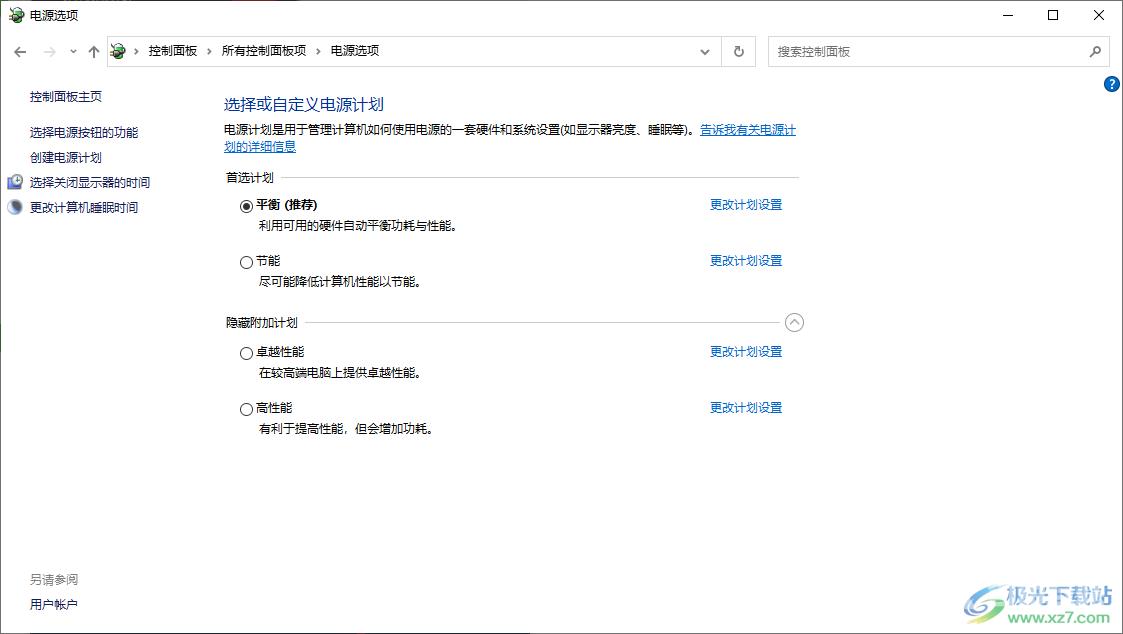
方法步骤
1.首先,我们直接将桌面开始菜单图标进行右键点击,选择【Windows powershell管理员】选项进入。
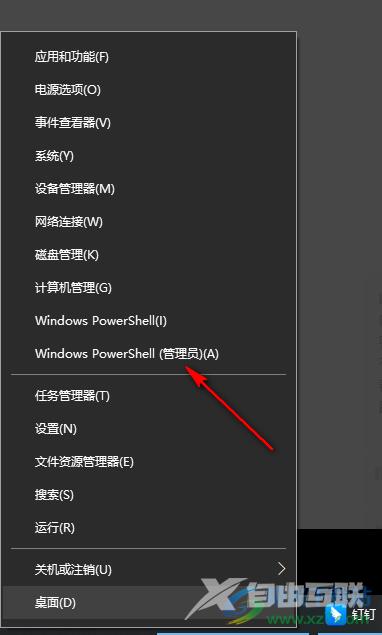
2.之后在打开的窗口中,直接将powercfg -duplicatescheme e9a42b02-d5df-448d-aa00-03f14749eb61进行复制粘贴到当前窗口中。
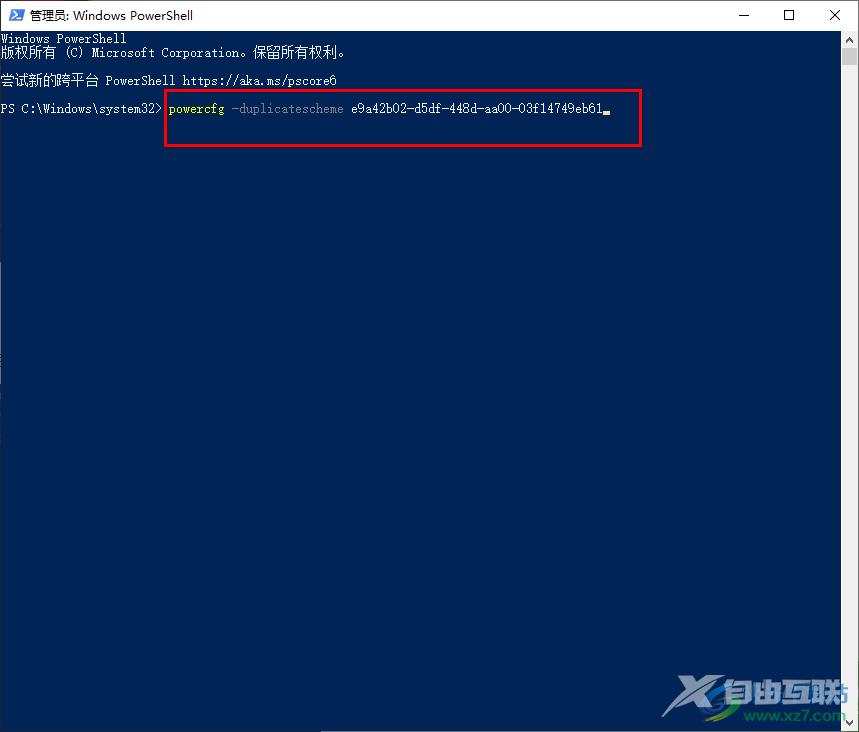
3.随后按下键盘上的enter回车键即可显示出卓越性能,如图所示。

4.这时我们将该窗口关闭掉,然后再按下键盘上的win键和r键打开运行窗口,在框中输入【control】,再点击确定按钮。
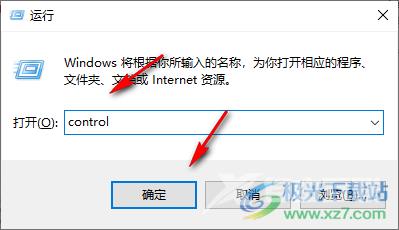
5.随后进入到控制面板的页面中,将右上角的查看方式更改为大图标,在页面上找到【电源选项】点击进入。
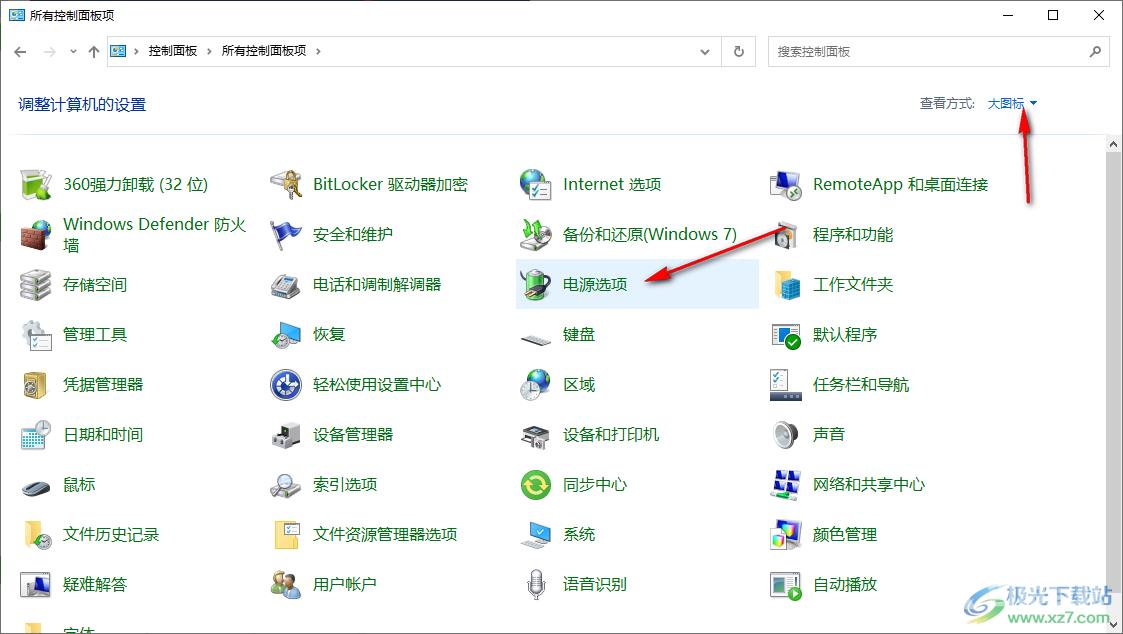
6.这时在打开的页面中,将【附加计划】后面的箭头图标点击打开,即可显示出【卓越性能】选项,将该选项前面的圆点点击勾选即可启用。
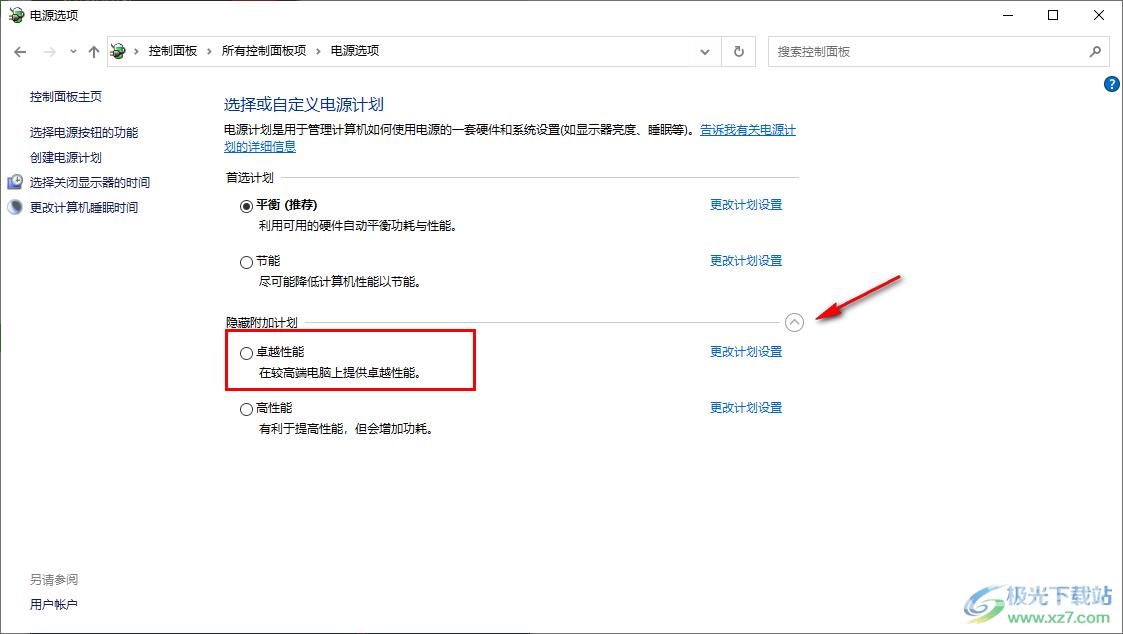
以上就是关于如何使用win10开启卓越性能模式的具体操作阀杆,如果你想要让电脑性能达到更好的状态,那么可以将卓越性能模式开启即可,而开启的方法需要按照上述的方法进行一步一步操作即可完成,感兴趣的话可以操作试试。

windows10家庭中文版
大小:4.00 GB版本:64位单语言版环境:Win10
- 进入下载
